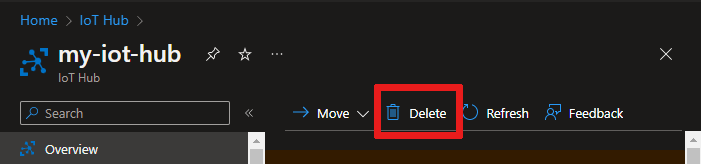Azure IoT Hubok létrehozása és kezelése
Ez a cikk bemutatja, hogyan hozhat létre és kezelhet IoT Hubokat.
Előfeltételek
Készítse elő a következő előfeltételeket attól függően, hogy melyik eszközt használja.
- Hozzáférés az Azure Portalhoz.
IoT Hub létrehozása
Ez a szakasz azt ismerteti, hogyan hozhat létre IoT Hubot az Azure Portal használatával.
Jelentkezzen be az Azure Portalra.
Az Azure kezdőlapján válassza a + Erőforrás létrehozása gombot.
A Kategóriák menüben válassza a Dolgok internete, majd az IoT Hub lehetőséget.
Az Alapismeretek lapon töltse ki a mezőket az alábbiak szerint:
Fontos
Mivel az IoT Hub nyilvánosan felderíthető lesz DNS-végpontként, ügyeljen arra, hogy ne adjon meg bizalmas vagy személyazonosításra alkalmas adatokat, amikor elnevezi.
Tulajdonság Érték Előfizetés Válassza ki a központhoz használni kívánt előfizetést. Erőforráscsoport Válasszon ki egy erőforráscsoportot, vagy hozzon létre egy újat. Új létrehozásához válassza az Új létrehozása lehetőséget, és adja meg a használni kívánt nevet. IoT Hub neve Adja meg a központ nevét. Ennek a névnek globálisan egyedinek kell lennie, amelynek hossza 3 és 50 alfanumerikus karakter között van. A név a kötőjel ( '-') karaktert is tartalmazhatja.Régió Válassza ki az Önhöz legközelebbi régiót, ahol a központot szeretné elhelyezni. Egyes funkciók, például az IoT Hub eszközstreamjei csak bizonyos régiókban érhetők el. Ezekhez a korlátozott funkciókhoz ki kell választania a támogatott régiók egyikét. Kötő Válassza ki a központhoz használni kívánt szintet. A réteg kiválasztása attól függ, hogy hány funkciót szeretne használni, és hogy naponta hány üzenetet küld a megoldáson keresztül.
Az ingyenes szint tesztelésre és értékelésre szolgál. Az ingyenes szint lehetővé teszi 500 eszköz csatlakoztatását a központhoz, és naponta legfeljebb 8000 üzenetet. Minden Azure-előfizetés létrehozhat egy IoT Hubot az ingyenes szinten.
Az egyes szinteken elérhető funkciók összehasonlításához válassza a Rétegek összehasonlítása lehetőséget. További információ: A megoldáshoz megfelelő IoT Hub-szint kiválasztása.Napi üzenetkorlát Válassza ki a központhoz tartozó üzenetek maximális napi kvótáját. Az elérhető lehetőségek a központhoz kiválasztott szinttől függenek. Az elérhető üzenetkezelési és díjszabási beállítások megtekintéséhez válassza az Összes beállítás megtekintése lehetőséget, és válassza ki a központ igényeinek leginkább megfelelő lehetőséget. További információ: IoT Hub-kvóták és szabályozás. 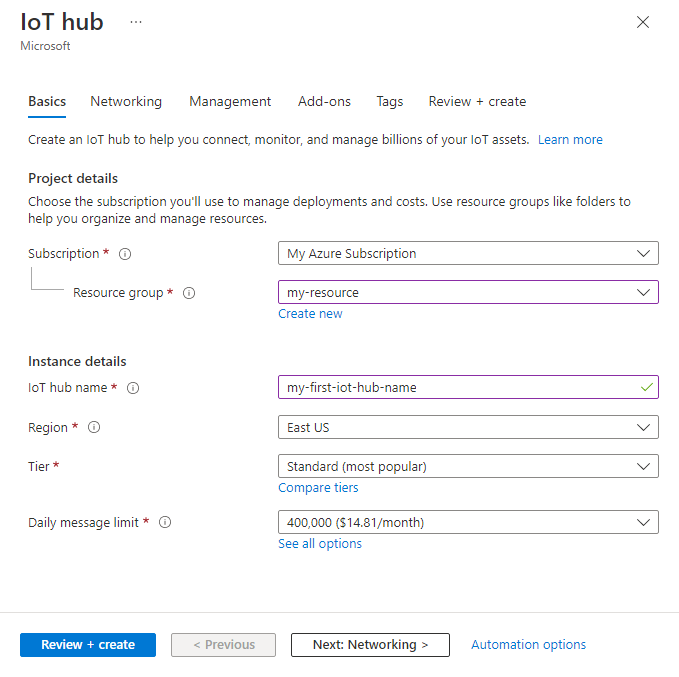
Feljegyzés
A megjelenített árak csak példaként szolgálnak.
Válassza a Tovább: Hálózatkezelés lehetőséget a központ létrehozásának folytatásához.
A Hálózatkezelés lapon töltse ki a mezőket az alábbiak szerint:
Tulajdonság Érték Kapcsolatkonfiguráció Válassza ki azokat a végpontokat, amelyekkel az eszközök csatlakozhatnak az IoT Hubhoz. Fogadja el az alapértelmezett beállítást, a nyilvános hozzáférést ebben a példában. Ezt a beállítást az IoT Hub létrehozása után módosíthatja. További információ: Az IoT Hub nyilvános hálózati hozzáférésének kezelése. Minimális TLS-verzió Válassza ki az IoT Hub által támogatott minimális TLS-verziót . Az IoT Hub létrehozása után ez az érték nem módosítható. Fogadja el az alapértelmezett 1.0-s beállítást ebben a példában. 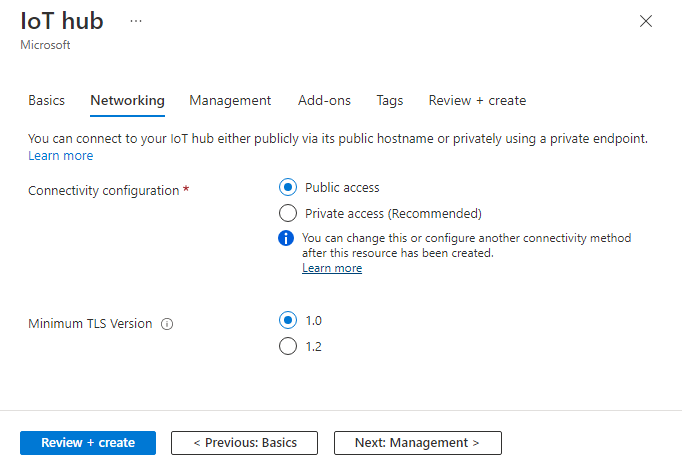
Válassza a Tovább: Felügyelet lehetőséget a központ létrehozásának folytatásához.
A Felügyelet lapon fogadja el az alapértelmezett beállításokat. Igény szerint a következő mezők bármelyikét módosíthatja:
Tulajdonság Érték Engedélymodell A szerepköralapú hozzáférés-vezérlés része, ez a tulajdonság határozza meg, hogyan kezelheti az IoT Hubhoz való hozzáférést . Engedélyezze a megosztott hozzáférési szabályzatokat, vagy csak szerepköralapú hozzáférés-vezérlést válasszon. További információ: Az IoT Hubhoz való hozzáférés szabályozása a Microsoft Entra ID használatával. Rendeljen hozzá Előfordulhat, hogy egy példány elemeinek kezeléséhez IoT Hub-adat API-khoz kell hozzáférnie. Ha rendelkezik hozzáféréssel a szerepkör-hozzárendelésekhez, válassza az IoT Hub adat-közreműködői szerepkört , hogy teljes hozzáférést biztosítson magának az adat API-khoz.
Az Azure-szerepkörök hozzárendeléséhez engedélyekkel kell rendelkeznieMicrosoft.Authorization/roleAssignments/write, például felhasználói hozzáférés-rendszergazda vagy tulajdonos.Eszközről felhőre irányuló partíciók Ez a tulajdonság az eszközről a felhőbe irányuló üzeneteket az üzenetek egyidejű olvasóinak számával kapcsolja össze. A legtöbb IoT Hubnak csak négy partícióra van szüksége. 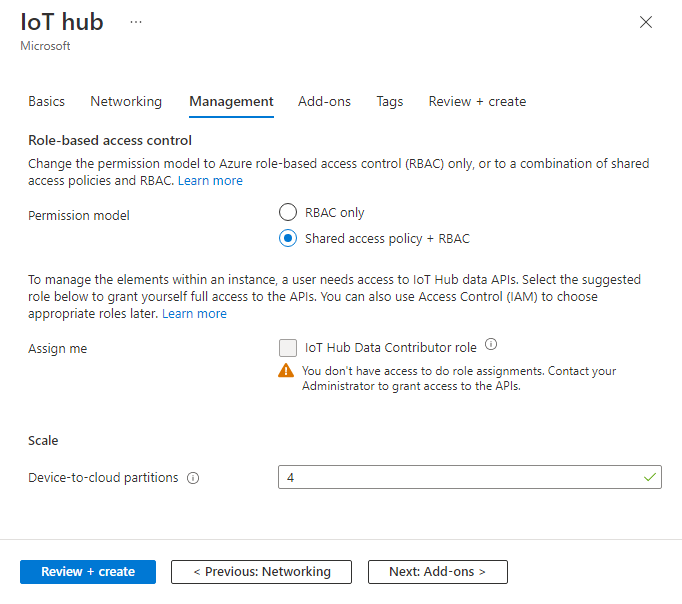
Válassza a Tovább: Bővítmények lehetőséget a következő képernyőre való folytatáshoz.
A Bővítmények lapon fogadja el az alapértelmezett beállításokat. Igény szerint a következő mezők bármelyikét módosíthatja:
Tulajdonság Érték Eszközfrissítés engedélyezése az IoT Hubhoz Kapcsolja be az IoT Hub eszközfrissítését, és engedélyezze az eszközök levegőn túli frissítéseit. Ha ezt a lehetőséget választja, a rendszer arra kéri, hogy adjon meg információkat az IoT Hub-fiók és -példány eszközfrissítésének kiépítéséhez. További információ: Mi az IoT Hub eszközfrissítése? A Defender engedélyezése az IoT-hez Kapcsolja be az IoT Defendert, hogy további védelmi réteget adjon hozzá az IoT-hez és az eszközeihez. Ez a lehetőség nem érhető el az ingyenes szinten lévő központok számára. További információ az IoT Hub biztonsági javaslatairól az IoT Defender for IoT-ben. 
Feljegyzés
A megjelenített árak csak példaként szolgálnak.
Válassza a Tovább: Címkék lehetőséget a következő képernyőre lépéshez.
A címkék név-érték párok. Ugyanazt a címkét több erőforráshoz és erőforráscsoporthoz is hozzárendelheti az erőforrások kategorizálásához és a számlázás konszolidálásához. Ebben a dokumentumban nem fog címkéket hozzáadni. További információ: Címkék használata az Azure-erőforrások rendszerezéséhez.
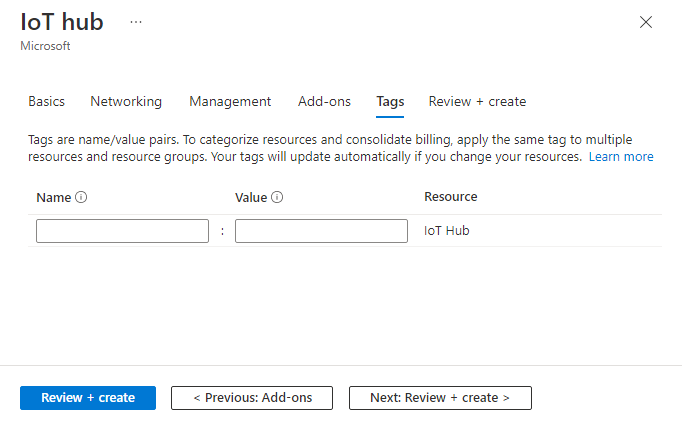
Válassza a Tovább elemet : Áttekintés és létrehozás a lehetőségek áttekintéséhez.
Válassza a Létrehozás lehetőséget az új központ üzembe helyezésének elindításához. Az üzembe helyezés néhány percig tart, amíg a központ létrejön. Ha az üzembe helyezés befejeződött, válassza az Erőforrás megnyitása lehetőséget az új központ megnyitásához.
Csatlakozás IoT Hubhoz
Hozzáférési engedélyek biztosítása az IoT Hub-funkciókat használó alkalmazásokhoz és szolgáltatásokhoz.
Csatlakozás kapcsolati sztring
A kapcsolati sztringek olyan jogkivonatok, amelyek a megosztott hozzáférési szabályzatok alapján engedélyezik az eszközök és szolgáltatások számára az IoT Hubhoz való csatlakozást. A kapcsolati sztringek megkönnyítik az IoT Hub használatának első lépéseit, és számos mintában és oktatóanyagban használják, éles forgatókönyvekhez azonban nem ajánlott.
A legtöbb példaforgatókönyv esetében elegendő a szolgáltatásházirend. A szolgáltatásszabályzat Service Connect-engedélyeket ad a szolgáltatásvégpontok eléréséhez. A többi beépített megosztott hozzáférési szabályzatról további információt az IoT Hub engedélyeit ismertető cikkben talál.
Az IoT Hub kapcsolati sztring szolgáltatásszabályzathoz való lekéréséhez kövesse az alábbi lépéseket:
Az Azure Portalon válassza ki az Erőforráscsoportokat. Válassza ki azt az erőforráscsoportot, ahol a központ található, majd válassza ki a központot az erőforrások listájából.
Az IoT Hub bal oldali ablaktábláján válassza a Megosztott hozzáférési szabályzatok lehetőséget.
A szabályzatok listájában válassza ki a szolgáltatásházirendet.
Másolja ki az elsődleges kapcsolati sztring, és mentse az értéket.
Csatlakozás szerepkör-hozzárendelésekkel
A hozzáférés Hitelesítése a Microsoft Entra ID-vel és az engedélyek azure-beli szerepköralapú hozzáférés-vezérléssel (RBAC) történő vezérlésével továbbfejlesztett biztonságot és könnyű használatot biztosít a biztonsági jogkivonatokkal szemben. A biztonsági jogkivonatokban rejlő esetleges biztonsági problémák minimalizálása érdekében javasoljuk, hogy amikor csak lehetséges, kényszerítse ki a Microsoft Entra-hitelesítést. További információ: Az IoT Hubhoz való hozzáférés szabályozása a Microsoft Entra ID használatával.
IoT Hub törlése
Az IoT Hub törlésekor elveszíti a társított eszközidentitás-beállításjegyzéket. Ha IoT Hubot szeretne áthelyezni vagy frissíteni, vagy törölni szeretne egy IoT Hubot, de megtartja az eszközöket, fontolja meg az IoT Hub migrálását az Azure CLI használatával.
IoT Hub törléséhez nyissa meg az IoT Hubot az Azure Portalon, majd válassza a Törlés lehetőséget.
Egyéb eszközök az IoT Hubok kezeléséhez
Az Azure Portalon és a parancssori felületen kívül az alábbi eszközök állnak rendelkezésre az IoT Hubokkal való munkavégzéshez, bármilyen módon is támogatva a forgatókönyvet:
IoT Hub erőforrás-szolgáltató REST API
Használja az IoT Hub erőforráskészletét .
Azure Resource Manager-sablonok, Bicep vagy Terraform
Használja a Microsoft.Devices/IoTHubs erőforrástípust. Példák : IoT Hub-mintasablonok.
Visual Studio Code
Használja a Visual Studio Code Azure IoT Hub-bővítményét.